打印机打印出来是绿色
打印机打印出来是绿色,如今打印机作为一种重要的办公设备,已经成为人们工作和生活中不可或缺的一部分,近期有关打印机打印出来照片偏绿色的问题引起了人们的关注。一些用户反映,无论是在打印纸张还是照片上,打印机所呈现的颜色都带有明显的绿色偏差。这个问题不仅令人困扰,也对打印机的使用体验产生了一定的影响。究竟是什么原因导致了打印机打印出来的照片偏绿色呢?这个问题引发了人们的思考和讨论。在本文中我们将对此进行探讨,并尝试找到解决方案,让打印机的打印效果更加准确和真实。
具体方法:
1.如果打印颜色发绿,可以如下操作,以爱普生为例,利用打印机驱动的调色盘调色;进入“打印机属性”→高级→色彩调整→色彩控制,分别调整亮度、对比度、色饱和度,以及cmy或者rgb颜色至理想效果。
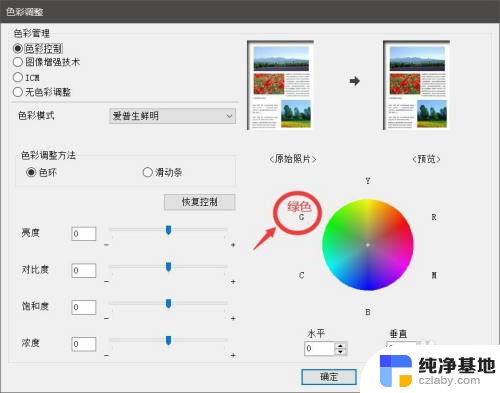
2.但是这种方法有其局限性的!因为打印机的色彩特性曲线ICC是非线性的。
而调色盘的RGB或CMYK、亮度、对比度、色度等都是线性的,此法调整必然会出现顾此失彼、首尾难顾的尴尬局面。不仅需要极为丰富的经验和技巧,还考验个人眼力,既不准确,也难以复制,而且更换墨水和纸张以后,所做调整全然失效,费时费力还不讨好。
因此科学的做法是针对打印机、墨水和纸张制作色彩特性曲线ICC,然后调用ICC打印。才能还原照片真实色彩,专业称之为打印机色彩管理(俗称打印机校色)。
专业的色彩管理仪器,非常的昂贵,几千到几万元不等,普通百姓望而兴叹。有没有普通百姓用得起的色彩管理方法呢?此时,打印机校色卡就闪亮登场!它校正偏色,效果却非常显著。
3.先介绍一下打印机校色卡吧!
打印机校色卡:它是一张5*7英寸大小的相片,含有288个被精确测量的基准色块,因符合美国ANSI IT8.7/2标准而得名,它可以给打印机和扫描仪校色。它长下面这个样子:

4.再来介绍一下如何用IT8色卡和扫描仪给打印机校色:
①关闭打印机色彩管理,按照校色软件要求打印指定的色靶图片。
②然后和校色卡一起放进扫描仪,关闭扫描仪色彩管理扫描;
③校色软件会根据扫描所得图片和色卡色值数据自动算出打印机的色彩特性曲线ICC;
④再次打印照片时设置打印机色彩管理为调用ICC打印,就可获得一张真实色彩的照片了。
5.最后我们来看看打印机校色的效果吧:
下图来源于真实的校色照片,通过比对校色前后的打印照片。可以看出来校色前的打印照片整体偏黄、黯淡、老气,而校色以后的照片,整体清晰、靓丽、自然,色彩得到了非常大的改善。

6.【结论】:利用打印机校色卡给打印机校色,是入门级的打印机色彩管理方案。提供288个基准色块,虽不及专业硬件校色仪的800个以上色块,但是校正打印偏色,已经足够了,效果非常的明显,况且价格非常的亲民,接地气!更能够随时自主制作ICC,可谓是让“色彩管理”这只昔日王谢堂前燕,飞入寻常百姓家!
以上是打印机打印出来是绿色的全部内容,还有不清楚的用户可以参考以上小编的步骤进行操作,希望能对大家有所帮助。
- 上一篇: 笔记本电脑可以连蓝牙音箱吗
- 下一篇: 文件怎么用word打开
打印机打印出来是绿色相关教程
-
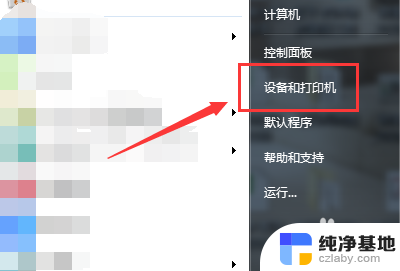 打印机打印出来有重影怎么办
打印机打印出来有重影怎么办2023-12-02
-
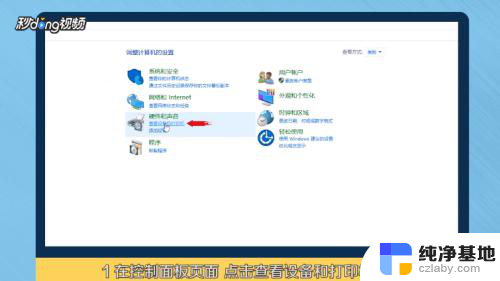 惠普打印机密码怎么打印出来
惠普打印机密码怎么打印出来2024-05-16
-
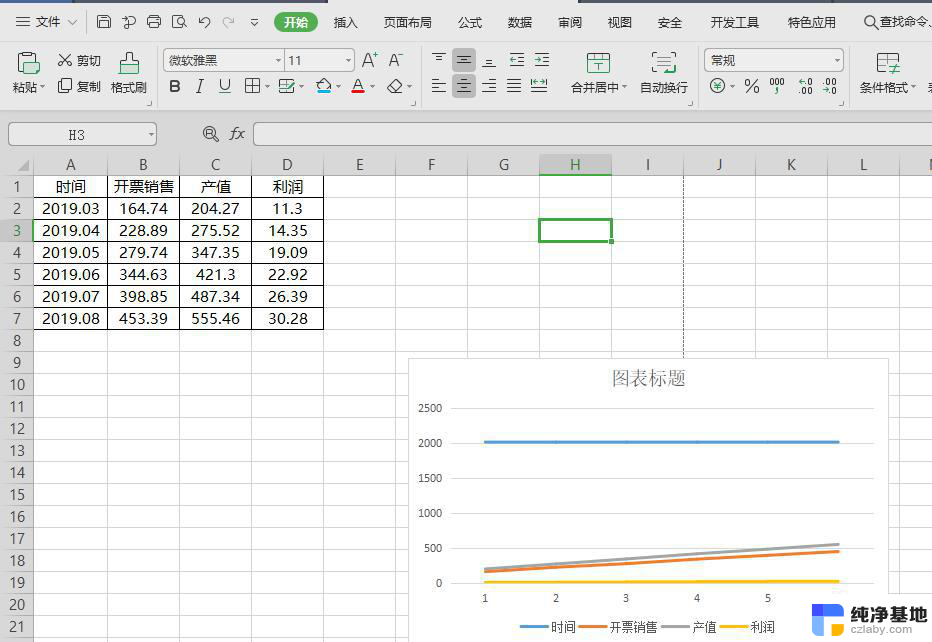 wps打印表格打出来a4纸打印一张老跟出来一张空白纸
wps打印表格打出来a4纸打印一张老跟出来一张空白纸2024-01-17
-
 惠普打印机打印彩色模糊
惠普打印机打印彩色模糊2024-01-25
电脑教程推荐